W tym przewodniku wyjaśnimy, w jaki sposób możesz stworzyć własnego bota Discord, aby odtwarzać ulubioną muzykę na całym serwerze. Tak długo, jak postępujesz zgodnie z tym przewodnikiem krok po kroku, cały proces jest generalnie bardzo łatwy i masz dużą kontrolę nad tym, jak wszystko działa dla konkretnego serwera.
Na początek wyjaśnimy co będzie potrzebne, aby to zadziałało, a następnie przyjrzymy się, jak możesz skonfigurować bota i jak możesz go skonfigurować, gdy będzie na serwerze.

Pierwsze kroki - czego potrzebujesz do bota muzycznego na dyskordie
Przed zainstalowaniem bota muzycznego Discord musisz upewnić się, że masz odpowiednie uprawnienia. Musisz być właścicielem serwera lub mieć uprawnienia administratora. Jeśli nie masz żadnych tych praw, musisz zapytać istniejącego właściciela. Aby dowiedzieć się, jakie uprawnienia ma Twoja rola w Discord, kliknij „Ustawienia serwera”.
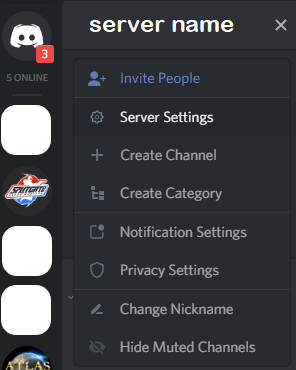
Aby to zrobić, kliknij na rozwijanej strzałce obok nazwy serwera w lewym górnym rogu. Następnie kliknij Ustawienia serweraw wyświetlonym oknie.
Na stronie ustawień kliknij Rolepo lewej, a następnie po prawej stronie, spójrz dla twojej roli. Powinna to być albo najwyższa rola, która jest zasadniczo rolą administratora serwera, albo jedna z pozostałych.
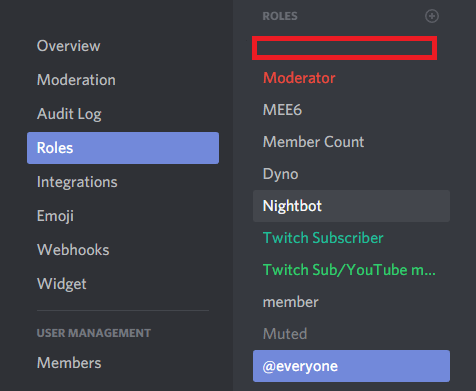
Kliknij swoją rolę i upewnij się, że opcja „Administrator” została włączona do pozycji włączenia.Umożliwi to dodawanie botów do kanału Discord.
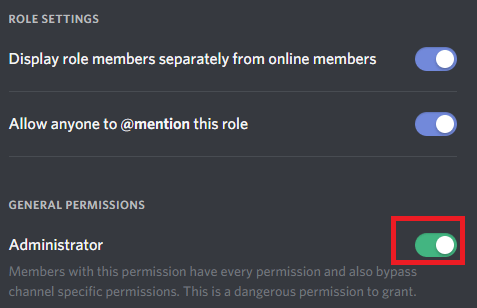
Następnie nadszedł czas, aby znaleźć dobrego bota muzycznego Discord. W tym samouczku będziemy używać Rythmbot. Możesz znajdź stronę pobierania tutaj.
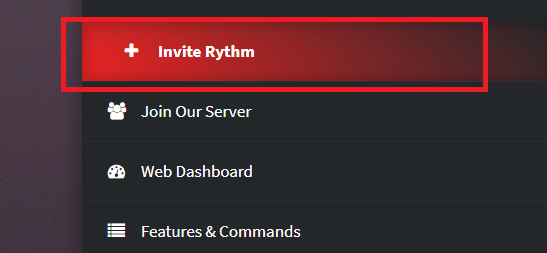
Na stronie pobierania Rythmbot kliknij przycisk Zaproś rytm. Spowoduje to dodanie Rythm do twojego serwera.
Następnie musisz wybrać serwer, do którego chcesz dołączyć Rythm. Przed wyświetleniem tej opcji może być konieczne zalogowanie się na konto Discord w przeglądarce. Jeśli masz uprawnienia administratora na wielu serwerach, upewnij się, że wybrałeś właściwy.

Następnie kliknij Autoryzuj, a Rythm zostanie dodany do Twojego serwera. Następnie nadszedł czas na utworzenie kanału głosowego dla bota muzycznego. Może to być świetny sposób na stworzenie stacji radiowej lub słuchanie w sieci społecznościowej, ale tak naprawdę nie chcesz bota muzycznego w standardowym kanale czatu głosowego.
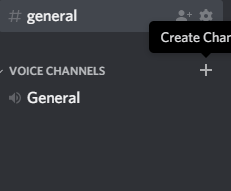
Aby to zrobić, wróć do Discord i kliknij Przycisk „+”w sekcji kanałów głosowych, znajdujący się po lewej stronie okna Discord.
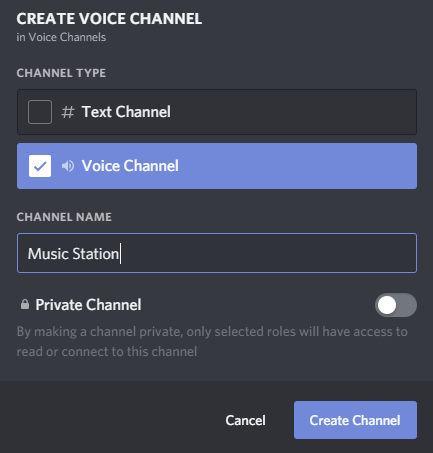
Następnie wybierz nazwę serwera i upewnij się, że wybierasz opcję Kanał głosowy. Czas, aby Rythm dołączył do kanału. Aby to zrobić, najpierw znajdź dowolną piosenkę w Internecie. Na przykład odwiedź YouTube i wyszukaj utwór muzyczny.
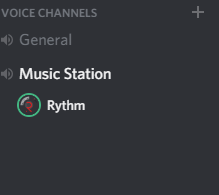
Następnie skopiuj adres URL tego utworu i wróć do Discord i wpisz ! zagraj w „youtubeurlhere”.zastąp „youtubeurlhere” adresem URL, w który chcesz grać. Rythmbot dołączy do pierwszego kanału głosowego i rozpocznie odtwarzanie. Następnie możesz kliknąć i przeciągnąć, aby przenieść go na swój kanał muzyczny.
Jeśli chcesz, aby bot muzyczny opuścił, po prostu wpisz ! Rozłącz, a opuści kanał, którym jest obecnie w. Jeśli chcesz, aby bot dołączył do kanału, w którym jesteś, wpisz ! dołącz.
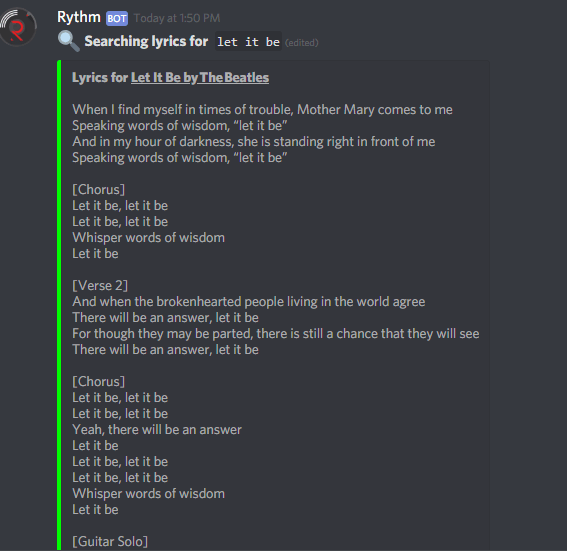
Istnieje wiele innych poleceń dostępne do użycia z Rythmbot. Na przykład wpisanie „! Nazwa piosenki tekstowej”może zwrócić wyniki tekstu i wkleić je do kanału tekstowego.
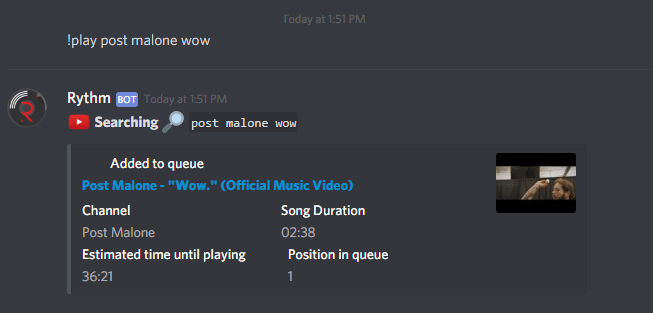
Nie musisz nawet znajdować konkretnego adresu URL utworu. W rzeczywistości możesz po prostu wpisać ! Play 'name', a bot wyszuka go, a następnie doda do kolejki odtwarzania.
Bot Discord nie gra Muzyka - pomoc!
Jest to powszechny problem, z którym spotyka się wielu użytkowników robota Discord, ale ogólnie bardzo łatwo go naprawić. Po pierwsze, jeśli nie odtwarza dźwięku, być może trzeba przełączyć serwer na lokalizację bliższą botowi. Z mojego doświadczenia wynika, że przejście na serwer amerykański pomaga.
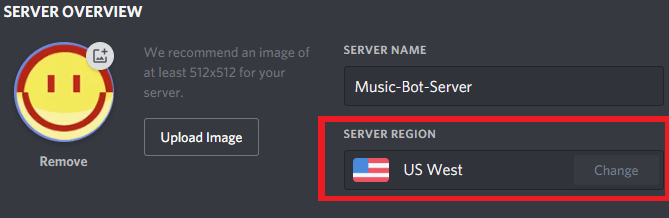
Aby to zrobić, kliknij strzałkę w dół obok nazwy serwera w lewym górnym rogu. Następnie kliknij Ustawienia serwera. Następnie w obszarze przeglądu serwera kliknij opcję regionu serwera, aby zmienić serwer.
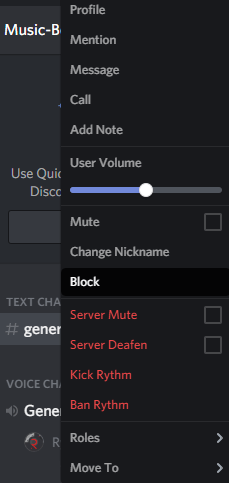
Jeśli to nie zadziała, upewnij się, że bot muzycznyDiscord nie jest wyciszony. Kliknij bota prawym przyciskiem myszy, gdy znajduje się on w układzie głosowym, a następnie upewnij się, że „głośność użytkownika” nie jest równa zero. Upewnij się także, że „wyciszenie” i „wyciszenie serwera” nie są zaznaczone. Twoje opcje powinny odpowiadać obrazowi pokazanemu powyżej.
Jeśli nadal masz problemy, spróbuj wpisać ! Rozłączna czacie ogólnym, a następnie wpisz ! dołącz, aby odłączyć i ponownie podłączyć bota. Czasami może to rozwiązać problemy.
Na koniec upewnij się, że jesteś podłączony do serwera. Musisz być podłączony do serwera, aby móc także słuchać muzyki.
Wreszcie jeszcze jedna wskazówka. Jeśli chcesz, aby tylko bot mógł odtwarzać dźwięk na kanale, na którym się znajduje, musisz przypisać botowi unikalną rolę.
Najpierw kliknij strzałkę w dół obok nazwy serwera w lewym górnym rogu. Następnie kliknij Ustawienia serwera.
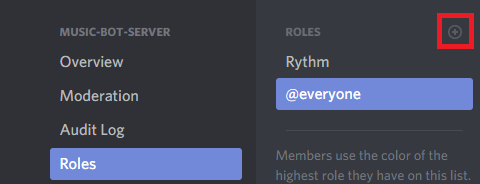
Kliknij Role, a następnie kliknij mały przycisk „+”u góry. Nazwij to coś jak Music Bot. Zapisz zmiany i zamknij tę stronę.

Następnie kliknij prawym przyciskiem myszy Rythmboti nadaj mu rolę bota muzyki.
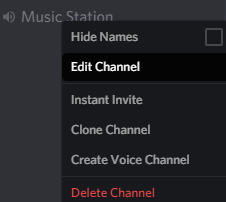
Na koniec kliknij prawym przyciskiem myszy kanał muzyczny i kliknij Edytuj kanał. Przejrzyj każdą rolę i upewnij się, że żadna rola nie może korzystać z czatu głosowego, ale upewnij się, że rola bota muzycznego może korzystać z czatu głosowego.
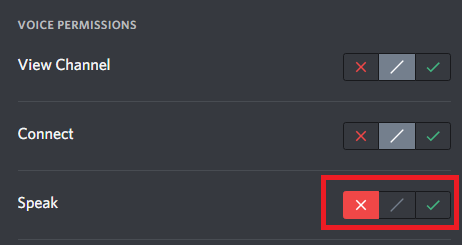
Rola„ wszyscy ”potrzebuje tego ustawienia na x, a rola Music Bot wymaga tego ustawienia na tyknięciu.
Podsumowanie
Mam nadzieję, że ten przewodnik po botach muzycznych Discord był użyteczny. Jeśli masz pytania lub potrzebujesz dalszej pomocy, zostaw komentarz i skontaktuję się z Tobą, gdy będę mógł.